
皮皮虾是一个好玩的视频制作软件,里面有各种创意的特效可以使用。很多用户在使用软件播放视频的时候,不知道怎么打开视频自动播放,下面小编就为大家带来皮皮虾设置视频自动播放的具体操作方法,想知道的话就来看看吧
皮皮虾怎么设置视频自动播放?皮皮虾设置视频自动播放的步骤教程
1、打开手机,点开“皮皮虾”APP。

2、根据页面指引点击“同意”。

3、主页面点击右下角“我的”。
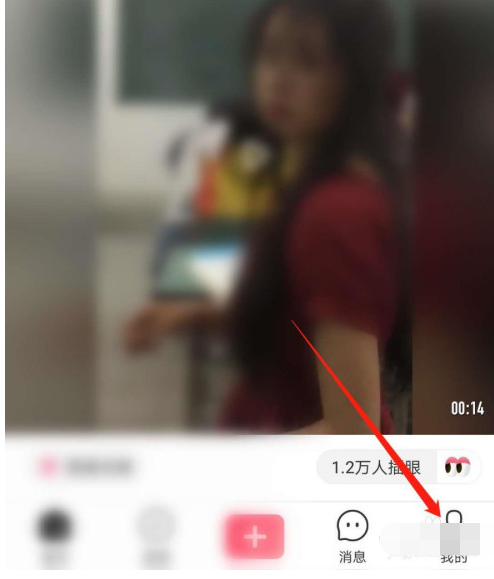
4、“我的”页面找到“设置”一栏打开。

5、“设置”页面根据指引点击“wifi下视频自动播放”开关标识。如图所示:

6、皮皮虾APP已成功开启wifi下视频自动播放。

以上就是关于皮皮虾设置视频自动播放的全部内容了,希望对大家有所帮助!

皮皮虾app扫脸出笑话,是现在新上线的一个功能,最近也是非常的流行,很多人都在朋友圈晒。但是皮皮虾扫脸出笑话怎么玩呢?看下文。

皮皮虾app扫脸看笑话,是近期非常流行的玩法。但是也有不少人还不知道如何使用。皮皮虾app如何扫脸看笑话?一起看下文详细介绍吧。

小新版皮皮虾我们走洗脑神曲简直太魔性了,好多熟悉的声音,是重新配音的还是模仿的,简直太厉害了!而且这段即兴freestyle大家不觉得很有趣吗?请大家一定要看到最后。
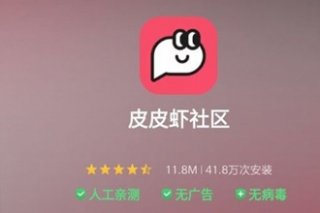
自从内涵段子被封后,很多人开始寻求新的类似的app。而新的皮皮虾app就是现在不少人在玩的。皮皮虾怎么同步内涵段子数据呢?下面教大家方法。

自从内涵段子app下架后,许多段友们吐槽声满满。而最近,今日头条皮皮虾社区竟然可以用内涵段子账号登录,这是代表内涵段子复活了吗?

皮皮虾app扫脸出笑话,是现在新上线的一个功能,最近也是非常的流行,很多人都在朋友圈晒。但是皮皮虾扫脸出笑话怎么玩呢?看下文。

皮皮虾app扫脸看笑话,是近期非常流行的玩法。但是也有不少人还不知道如何使用。皮皮虾app如何扫脸看笑话?一起看下文详细介绍吧。

小新版皮皮虾我们走洗脑神曲简直太魔性了,好多熟悉的声音,是重新配音的还是模仿的,简直太厉害了!而且这段即兴freestyle大家不觉得很有趣吗?请大家一定要看到最后。
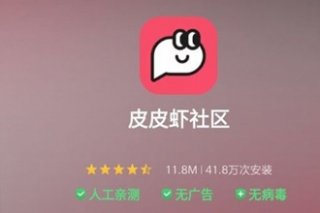
自从内涵段子被封后,很多人开始寻求新的类似的app。而新的皮皮虾app就是现在不少人在玩的。皮皮虾怎么同步内涵段子数据呢?下面教大家方法。

自从内涵段子app下架后,许多段友们吐槽声满满。而最近,今日头条皮皮虾社区竟然可以用内涵段子账号登录,这是代表内涵段子复活了吗?